Пропал imei после прошивки: Как восстановить imei на андроид после прошивки: пошаговая инструкция

Как восстановить imei на андроид после прошивки: пошаговая инструкция
После длительного использования любой смартфон может начать работать некорректно, выдавать ошибки. Этому подвержены как мировые бренды (HTC, Самсунг, Lenovo и т.д.), так и китайские подделки. В крайних случаях необходима перепрошивка системы, сброс до заводских настроек устройства, после чего может слетать IMEI, который следует восстановить.
Статьи по теме
Что делать, если после прошивки телефон не видит сеть


Пользователи далеко не всегда обращаются за помощью в сервисный центр. Смена прошивки – процесс не простой, после него могут возникать проблемы с аппаратом, поэтому удачная установка очень важна для работоспособности смартфона. Одно из возможных последствий из-за ошибки в ходе процедуры – телефон не видит сеть. Если такое произошло, нужно проверить наличие кода имей в телефоне. Если же он пропал, то ниже описаны способы, как восстановить IMEI на андроид после прошивки.
Как восстановить имей на Андроиде самостоятельно
Отсутствие имей-кода на Андроиде приводит к потере сигнала связи у смартфона. Ваш гаджет превращается в бесполезное устройство, которое не может ни отправлять смс, ни совершать звонки. После неудачной прошивки лучше отнести аппарат специалисту, но при желании можно попытаться восстановить код самостоятельно. В некоторых случаях помогает повторная установка новой версии ОС. Существует несколько вариантов того, как прописать имей на телефоне андроид:
- с помощью специализированных программ;
- ручное восстановление через инженерное меню.
Ручное восстановление имей на Андроид
Чтобы убедиться в отсутствии имей-кода, следует набрать комбинацию *#606#. Если на экране ничего не высветилось, пора заняться восстановлением. Найти идентификационный номер можно внутри самого телефона (как правило, пишут под батареей) или на коробке устройства. Если аппарат рассчитан на работу с двумя симками, то и IMEI должно быть два. Инструкция, как восстановить имей через инженерное меню вручную:
- Достаньте sim-карту.
- Сделайте звонок по комбинации цифр *#*#364633#*#*. Он переведет вас в инженерное меню.
- Перейдите в пункт «CDS Information», затем нажмите на «Radio Information» и выберите «Phone 1»
- Вверху после AT+ наберите комбинацию EGMR=1,7,«IMEI».
- Кликните «SEND AT COMMAND», чтобы подтвердить действие.
- Если девайс рассчитан на 2 симки, то нужно повторить процедуру, но ввести уже комбинацию AT+EGMR=1,10,«IMEI».


Указанный выше способ написан для телефонов Alcatel, Philips, Fly. Но для перехода в инженерное меню на других моделях нужны иные комбинации. Попробуйте одну из следующих для вашего телефона:
- гаджеты на процессоре MTK — *#*#54298#*#*;
- Samsung – *#*#4636#*#*;
- HTC – *#*#3424#*#*;
- Sony – *#*#7378423#*#*.
Использование специальных программ
Если вновь зарегистрировать телефон не удалось вручную, то есть другой вариант, как восстановить IMEI на андроид после прошивки. Для это можно использовать приложение MTK65xx.zip. Процедура следующая:
- Извлеките сим-карту.
- Распакуйте и скопируйте через кабель приложение на девайс.
- Запустите программу, кликните кнопу «Считать», если программа не определила идентификатор автоматически.
- Отмените пункт «одинаковые IMEI», впишите нужные цифры в соответствующее поле.
- Нажмите кнопку «Выйти» и перезагрузите устройство.


После включения позвоните по комбинации *#06# и утраченный после прошивки номер будет восстановлен. Если вышеописанный метод не сработал, можно использовать другой способ:
- Скачайте и распакуйте на компьютере архив restore_imei.
- Найдите и откройте документ run.bat с помощью стандартного блокнота.
- Впишите в соответствующее поле свой идентификатор, нажмите кнопку «Сохранить».
- Запустите этот же файл двойным кликом. В папке должен появиться файл – MP0B_001.
- Скопируйте его на SD-карту устройства.
- Скачайте, установите на свой андроид «Root Browser».
- Используя это приложение, перенести MP0B_001 по следующему пути /data/nvram/md/NVRAM/NVD_IMEI/MP0B_001.
- Перезапустите девайс и имей должен отобразиться корректно.
Видеоинструкция: восстановление имей через инженерное меню
 Как восстановить IMEI
Как восстановить IMEI
Смотреть видео
Нашли в тексте ошибку? Выделите её, нажмите Ctrl + Enter и мы всё исправим!
Рассказать друзьям:
Как восстановить IMEI на Андроид после прошивки
IMEI – это уникальный код радиомодуля Android-смартфона. Количество сим-карт, с которыми смартфон работает одновременно, влияет на количество ИМЕЙ. В случае если используется две сим-карты, IMEI также будет два. Данный код предназначен для того, чтобы устройство смогло пройти идентификацию в сети. Получается, что это своеобразный «паспорт» устройства.
Если код пропадет, телефон не сможет авторизоваться в сети. Причины, по которым он может пропасть могут быть разные. Зачастую это происходит после перепрошивки смартфона или при полном сбросе его настроек. В этой статье будут рассмотрены основные способы восстановления IMEI, как при помощи средств смартфона, так и с помощью стороннего приложения.
Из статьи вы узнаете
Процедура восстановления IMEI через инженерное меню
Есть два способа, чтобы восстановить ИМЕЙ смартфона под управлением Андроид через инженерное меню. Оба они требуют ручного ввода IMEI пользователем.
Свой уникальный код можно узнать, изучив коробку телефона или информацию под аккумулятором.
Первый способ
- Извлеките сим-карту из мобильного устройства.
- Включите его и переведите в режим набора номера.
- Для того чтобы запустить инженерное меню вашего Андроида, необходимо набрать команду *#3646633# или же *#*#3646633#*#*.
- В меню выберите пункт CDS Information, затем Radio Information и Phone 1 (этот пункт отвечает за настройки первой сим-карты, соответственно если сим-карт в телефоне две, будет также пункт Phone 2).
- В появившемся списке параметров найдите верхнюю строчку, где написано AT+. И сразу после нее добавьте EGMR=1,7,”номер imei телефона”.
- Должно получиться следующее: AT+EGMR=1,7”номер imei телефона”.
- Чтобы подтвердить выбор, нужно тапнуть по пункту SEND AT COMMAND.
- После того как все действия будут выполнены, необходимо закрыть меню и выполнить перезагрузку смартфона.
- Чтобы проверить обновленный Imei, в режиме набора номера нужно ввести *#06#.
- Если высветился правильный код, сим-карту можно вставить назад.








Важно! Чтобы установить второй IMEI, необходимо повторить описанную выше процедуру в пункте Phone 2.
Второй способ
В том случае, если инженерное меню телефона отличается от того, которое описывается в первом способе, можно воспользоваться эти вариантом.
- Открываем инженерное меню, набрав в режиме набора номера *#*#3646633#*#*
- Затем нужно найти пункт «Telephony» и выбрать «GPRS».
- Далее необходимо поочередно выбрать симкарты, воспользовавшись пунктами SIM1 и SIM2 и ввести IMEI.
- После того как код будет введен, нужно нажать на пункт «WRITE IMEI».
- Теперь можно закрыть меню и сделать перезагрузку устройства.




Восстановление IMEI через приложение Chamelephon
Важно! Перед тем как приступать к восстановлению данным методом, убедитесь, что на вашем Android-смартфоне получены права root.
- Загрузите утилиту Chamelephon из Google Play.
- Запустите Chamelephon.
- Сгенерируйте новый код радиомодуля, выбрав пункт «Generate».
- Примените созданные коды кнопкой «Apply».
- Закройте утилиту и перезагрузите смартфон.




Заключение
Редко, но бывают случаи, когда IMEI не удается восстановить. Если у вас ничего не получается, необходимо перепрошить телефон другой прошивкой и еще раз попробовать восстановить IMEI одним из описанных выше способов.
Как восстановить IMEI на «Андроиде» после прошивки? Способы решения проблемы :: SYL.ru
Перепрошивка смартфона – весьма серьезное дело. Нужно учитывать множество особенностей той или иной модели гаджета и попутно держать в голове полную пошаговую инструкцию по прошивке. В противном случае можно полностью убить свой девайс за считаные секунды. По большей части процесс заканчивается успешно. Но есть особая категория смартфонов (гаджеты из Поднебесной на базе процессоров от MTK), которые начинают «чудить» после прошивки. А конкретно – слетает IMEI телефона. Как восстановить IMEI на «Андроиде» после прошивки? Об этом и будет рассказано в нашей статье.
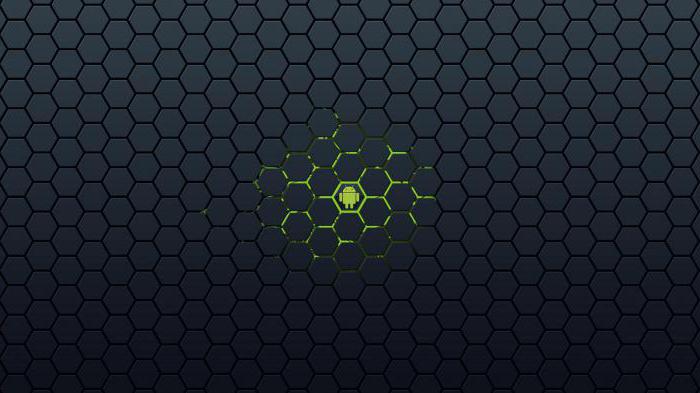
Что такое IMEI?
IMEI – это специальный идентификационный номер, который присваивается модулю связи смартфона. Именно он позволяет девайсу «ловить сеть» и передавать данные. Также по этому серийному номеру можно вычислить украденный смартфон. При перепрошивке с использованием соответствующих аппаратных средств можно сменить или «затереть» IMEI, но полностью от него избавиться невозможно. Стоит копнуть чуть глубже – и он проявится. Поэтому ни в коем случае не следует приобретать гаджеты без документов или со странным IMEI – они могут быть ворованными.
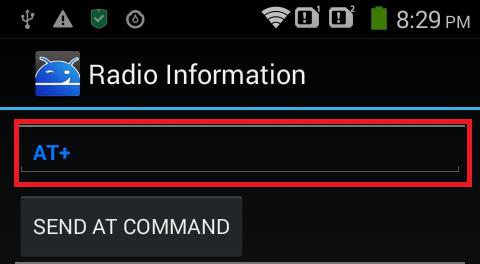
Обычно при перепрошивке устройства IMEI остается на своем месте, если, конечно, перед нами смартфон от известного бренда. У китайских же гаджетов (особенно на платформе MTK) исчезновение серийного номера модуля связи после перепрошивки – обычное дело. Хорошо хоть то, что восстановить его (в большинстве случаев) можно без вмешательства в прошивку. Главное – иметь записанный номер в каких-нибудь документах. Итак, как восстановить IMEI на «Андроиде» после прошивки? Разберем на конкретных примерах.
Использование меню для инженеров
Этот метод срабатывает не на всех устройствах. Но попробовать никто не мешает. Нужно войти в инженерное меню при помощи команды (набранной на клавиатуре) *#3646633# или *#*#3646633#*#*. Перед этим не забываем извлечь сим-карту из смартфона. Далее идем в пункт CDS, затем в RADIO INFORMATION – и там выбираем пункт PHONE 1. После надписи АТ+ следует ввести строку EGMR=1,7,»». Кавычки предназначены для вписки IMEI, указанного на наклейке под аккумулятором (к примеру АТ+EGMR=1,7,»123456789123456″). Затем нужно нажать на вкладку SEND AT COMMAND. Процесс завершен.
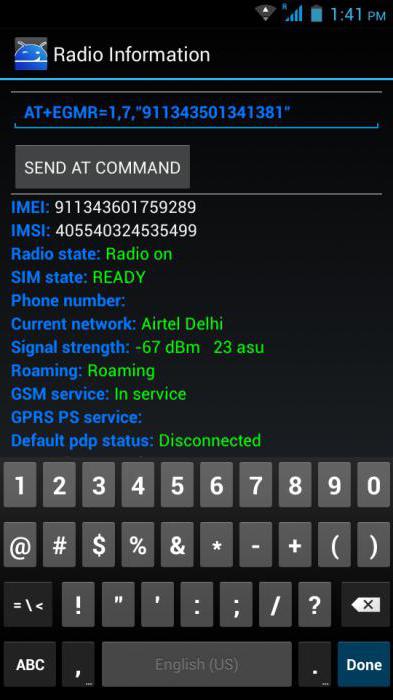
По выполнении всех операций следует сделать перезагрузку гаджета и вернуть сим-карту назад. Если мобильная связь заработала, значит, этот метод подошел вашему устройству. Мы ответили на вопрос о том, как восстановить IMEI на «Андроиде» после прошивки без рут-прав. Рутовать девайс для осуществления этой процедуры действительно не требуется. Однако этот способ подходит не всем. Тем, у кого он не сработал, поможет следующая часть материала. Переходим к ней.
Вмешательство в прошивку
Если вариант первый не помог, то придется поправить файлы прошивки. Здесь уже потребуются права суперпользователя. Получить их можно через Framaroot или KingoRoot. Вопрос о том, как восстановить IMEI на «Андроиде» после перепрошивки через инженерное меню, получается, отпадает сам собой. Чтобы вернуть номер модуля связи, надо поправить один файл операционной системы гаджета. Он называется МР0В_ОО1 и располагается здесь: /DATA/NVRAM/MD/NCRAM/NVD_IMEI.
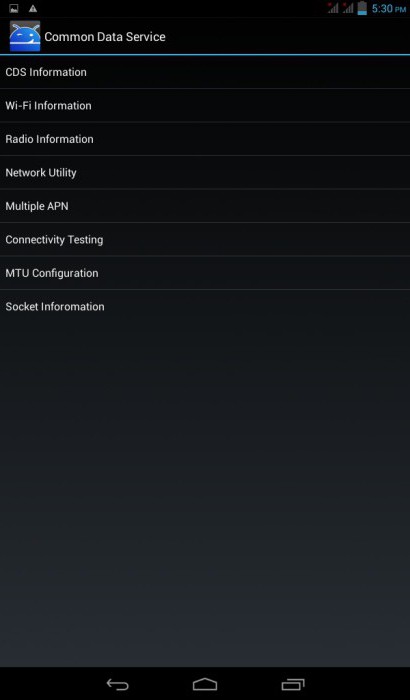
Открываем указанный выше каталог (через Root Explorer) в каком-нибудь текстовом редакторе и прописываем в нем правильный IMEI. Скорее всего, файл будет вообще пустой. Так что проблем с этим возникнуть не должно. Такой способ работает на всех устройствах. Мы разобрались, как восстановить IMEI на «Андроиде» после прошивки Lenovo или какого-нибудь другого смартфона родом из Поднебесной. Проблем не должно возникнуть даже у новичков.
Использование специальных приложений
Есть некоторые аппараты, которые никак не дают копаться в файлах прошивок или инженерном меню (особенно таким грешат смартфоны от «Самсунга»). Как восстановить IMEI на «Андроиде» после прошивки такого девайса? Есть способ. Он заключается в использовании специального приложения. Но для этого нужно будет получить права суперпользователя. Затем нужно скачать программу Chamelephon с «Гугл Плэй» и установить ее на аппарат.
Дальше все очень просто. Приложение сразу выдаст два окна, в которых должны быть вписаны серийные номера. Можно сгенерировать новые или же использовать уже существующие. Достаточно будет нажать на кнопку Apply New IMEIs. После успешного завершения операции приложение попросит перезагрузить аппарат. Выполняем. После этого все сети должны работать. Теперь вы знаете, как восстановить IMEI на «Андроиде» после прошивки Samsung или других устройств того же типа.
Меры предосторожности
Запомните: никто не даст вам гарантии, что все вышеописанные способы будут адекватно работать именно на вашем устройстве. Поэтому специалисты рекомендуют перед проведением каких-либо работ сделать резервную копию операционной системы девайса и всех данных. Особенно это касается тех, кто решил использовать метод правки системных файлов. Этот способ очень опасен, так как может привести к фатальным ошибкам и полной неработоспособности аппарата.

Все остальные методы восстановления IMEI по большей части безопасны. Но сделать резервную копию все равно не помешает. Вдруг что-то пойдет не так? Тогда вернуть работоспособную версию ОС и дальше заниматься научными изысканиями ничто не помешает.
Резюме
Вопрос о том, как восстановить IMEI на «Андроиде» после прошивки (через инженерное меню тоже) имеет множество ответов. Не факт, что вышеописанные методы подойдут именно вам. Но большинству они помогают. Главное – все выполнять так, как описано выше, и, конечно, сделать резервную копию. Тогда вашему устройству ничего не грозит. Но не забывайте и о мерах предосторожности. Надеемся, что все у вас получится, и ваш гаджет проживет долгую и счастливую жизнь, радуя вас своим быстродействием. Просто четко следуйте инструкции – и все будет хорошо!
Как восстановить IMEI на китайском Андроид (MTK)

Как восстановить IMEI на Андроид (MTK). Проблема отсутствия IMEI может возникнуть на китайском Android смартфоне из за того, выполняли сброс или прошивали его. Как восстановить IMEI на китайском смартфоне можно узнать из данной статьи.
Есть IMEI или нет?
Узнать это можно набрав в номеронабиратели комбинацию *#06#, после чего вы либо увидите свой IMEI либо ничего или нули.
Есть IMEI нет? Как восстановить IMEI на китайском смартфоне?
Способ №1 (инженерное меню)
1. Сим карты вынуть с смартфона;
2. Далее наберите в номеронабиратели комбинацию: *#3646633# или *#*#3646633#*#*
3. Вы должны попасть в инженерное меню , далее перейдите:
CDS Information > Radio Information > Phone 1
4. В верхней строке, после надписи AT+ и введите EGMR=1,7,»»
5. Передвиньте курсор между кавычками «» после чего необходимо ввести 15 цифр вашего IMEI;
Пример: AT+EGMR=1,7,»12345678912345″

6. Подтвердите ваш выбор нажав на кнопку SEND AT COMMAND;
Если появляется ошибка «This command is not ed in UserBuild», тогда поставьте пробел после + . То есть вот так: AT+ EGMR=1,7,»12345678912345″
7. Для смартфона с 2-мя сим картами необходимо восстановить второй IMEI, для этого ввести код AT+EGMR=1,10,«12345678912345«
8. После того как вы вели IMEI выйдите из инженерного меню, выключите смартфон и снова включите его;
9. Набрать в номеронабиратели комбинацию *#06#, после чего вы увидите свой IMEI;
10. Вставьте сим карты обратно.
{rutube}41792c4d2e379655ce7abd1e6d198c84{/rutube}
Способ №2 (инженерное меню 2)
Если инженерное меню не похоже на то, что описано в первом способе, тогда возможно у вас будет следующий вариант.
- Переходим в инженерное, для этого набрав *#*#3646633#*#* ;
- Ищем вкладку «Telephony» и далее выбираем «GPRS» ;
- Поочередно выбираем SIM1 и SIM2, вбиваем IMEI и жмем «WRITE IMEI» ;
- Перезагрузить устройство и IMEI на месте!
Способ №3 (приложением, необходим root)
На вашем Android должен быть установлены Root права!
- 1 Скачайте и установите приложение Chamelephon с магазина Google Play
- 2 Запустите приложение Chamelephon
- 3 Установите или cгенерируйте новый IMEI

Способ №4 (приложением, необходим root)
1. Скачать архив MTK65xx.zip;
2. Извлечь приложение из архива;
3. Вынуть SIM карту из смартфона;
4. Установить приложение на смартфон;
5. При первом запуске приложение уведомит о типе вашего Android устройства, после ознакомления нажмите кнопку ok;
6. Приложение считает IMEI, если не считало нажать кнопку считать;
7. Снять галочку с «одинаковые IMEI» вписать новые IMEI;

8. Нажать кнопку «выйти». Перезагрузить Android устройство/
Способ №5 (необходим root)
1. Скачать и установить программу ADB RUN;
2. Запустить программу ADB RUN и перейти в меню: Manual Command -> Restore Imei (MTK Only);
3. Для односимочного устройство выбрать пункт One Sim, для устройства с двумя сим выбрать Dual Sim;

4. Написать свой IMEI, после чего у вас на рабоче создаться файл MP0B_001;
5. Переместить файл MP0B_001 на карту памяти или внутреннюю память;
6. Скачать и установить приложение Root Browser;
7. С помощью Root Broser переместить файл MP0B_001 по пути:
/data/nvram/md/NVRAM/NVD_IMEI/MP0B_001или
/nvram/md/NVRAM/NVD_IMEI/MP0B_0018. Перезагрузить устройство.
| [Размер файла — 54,6 Kb] |
Как восстановить IMEI на телефоне Mediatek [Maui Meta]

Восстановление IMEI Mediatek:
, если у вас есть телефон mediatek и вы столкнулись с проблемой IMEI , то вы находитесь в правильном месте в Из статьи вы узнаете, как восстановить IMEI на телефоне Mediatek.
Примечание:
- Вы также можете использовать Maui Meta, чтобы записать серийный номер обратно на ваше устройство, выбрав опцию «Штрих-код».Длина Bardcode составляет от 63 до 64 символов. Первые 23 символа — это номер продукта, за которым следует серийный номер, а затем другие символы.
- Чтобы записать серийный номер 0123456789ABCDEF, например,
- Предположим, что номер продукта — 11223344556677889900XYZ. Бардкод из 63 символов будет тогда
- 11223344556677889900XYZ0123456789ABCDEF **********************
Скачать:
Последняя версия здесь
Как для использования Maui Meta:
1.Разархивируйте Maui META, установите его на ПК и запустите от имени администратора. Его следует установить в папку Program files или Program files (x86) в зависимости от архитектуры вашего ПК.
2. Подождите, пока на приборной панели Maui META не появится красный кружок. В разделе «Тип подключения» выберите вариант, который лучше всего описывает ваше устройство.
3. Нажмите «Повторное подключение» в правом верхнем углу. Цвет круга должен начать меняться с красного на зеленый. Выключите телефон (все еще с аккумулятором внутри) и подключите его к ПК, не удерживая никаких кнопок на телефоне.
4. Телефон должен загрузиться, а затем зависнет при загрузке. Не волнуйтесь, это в режиме META. Теперь круг должен быть желтого цвета, указывая на то, что телефон был успешно обнаружен.
5. В поле Получить версию щелкните Получить целевую версию, чтобы подтвердить, что телефон был обнаружен. Должны появиться сведения о телефоне
6. Теперь вы можете свернуть окно Получить версию

7. Щелкните раскрывающийся список в верхнем левом углу и выберите Загрузить IMEI

8.Должно появиться окно загрузки IMEI. Нажмите «Изменить файл базы данных NVRAM»
9. В появившемся окне перейдите к местоположению файла BPLGUInfo (часто называемого BPLGUInfoCustomAppSrcP_MT65 **…), выберите его, затем нажмите «Открыть»

10. Вы должны увидеть путь к файлу БД в разделе Файл базы данных NVRAM. Щелкните SIM_1 или SIM_2 в зависимости от того, на какой номер вы хотите записать IMEI. Теперь введите первые 14 цифр IMEI, который вы хотите написать. Цифра, введенная в поле CheckSum, будет 15-й цифрой IMEI.После этого нажмите «Загрузить во флэш-память» (если IMEI продолжает исчезать после сброса настроек к заводским настройкам, попробуйте вместо этого нажать «Загрузить из флэш-памяти»).

11. После того, как IMEI будет успешно записан в выбранный слот для SIM-карты на телефоне, вы должны увидеть сообщение сообщение внизу: «Загрузите IMEI для успешной прошивки»
12. Выключите телефон, вынув и снова вставив аккумулятор, или удерживая кнопку питания, пока она не погаснет. После выключения загрузите телефон и наберите * # 06 #, чтобы подтвердить, что IMEI был успешно записан в телефон.
.
Как войти в режим DIAG и сделать резервную копию IMEI с помощью QPST
Если вы ищете способы входа в режим DIAG и восстановления / резервного копирования IMEI на смартфоне Xiaomi, вот полное руководство. Ниже вы найдете несколько рабочих методов, как загрузить устройство в режиме DIAG и создать резервную копию IMEI с помощью инструментов поддержки продуктов Qualcomm.
Вход в режим DIAG и резервное копирование IMEI с помощью QPST на устройстве Xiaomi
Способы входа в режим DIAG на телефоне Xiaomi
Существует три метода входа в режим DIAG.Ниже мы рассмотрим каждый метод:
Первый способ: Выключите устройство> Удерживая кнопку «Громкость +», включите. В «Диспетчер устройств» ваш телефон должен быть идентифицирован как «Qualcomm HS-USB Modem 9091» или аналогичный.
Второй способ: В режиме ADB. Подключите включенное устройство к ПК через USB-кабель и введите эти команды (убедитесь, что у вас установлены все необходимые драйверы). Вы также можете ввести эти команды в терминале устройства.
adb оболочка су setprop sys.usb.config diag, adb
В «Диспетчер устройств» ваш телефон должен быть идентифицирован как «Qualcomm USB Composite Device 901D» или аналогичный.
Третий способ: Введите сервисный код * # * # 13491 # * # * и выберите необходимое соединение.
Как сделать резервную копию IMEI с помощью инструментов поддержки продуктов Qualcomm
- Загрузите и установите QPST .
- Загрузите телефон в режиме диагностики (инструкции по загрузке в режиме DIAG см. Выше) и подключитесь к компьютеру.Загрузите и установите Qualcomm Diagnostic Drivers , если необходимо, чтобы ваше устройство можно было идентифицировать в COM-портах как «Qualcomm Diagnostic 9091» .
- Запустите QPST Configuration (Примечание! Щелкните правой кнопкой мыши и выберите «Запуск от имени администратора»).
- На вкладке «Порты» добавьте COM-порт с номером порта, который отображается в «Диспетчер устройств» как «Qualcomm Diagnostic» . Он может быть уже идентифицирован и добавлен автоматически, в этом случае вам не нужно ничего добавлять.
- В верхнем меню выберите «Запуск клиентов» и выберите « Загрузка программного обеспечения».
- В открывшемся окне QPST Software Download выберите вкладку «Резервное копирование» и выберите имя и место для сохранения файла .xqcn .
- Нажмите «Старт» и дождитесь завершения резервного копирования.
- Чтобы восстановить резервную копию IMEI, откройте вкладку «Восстановить» и выберите сохраненный файл .xqcn .
Важная информация. В последней версии QPST (включая эту) IMEI бэкап сохраняется в формате .xqcn. Дело в том, что этот формат не подходит для изменения или замены кода IMEI, изменения MAC-адреса или Bluetooth. Решение очень простое: используйте инструмент QCNView (поставляется с QPST) для преобразования .xqcn в .qcn. Просто откройте файл .xqcn с помощью QCNView и выберите «Файл» > «Сохранить как» > .qcn
,
